无线路由器如何设置教程
移动设备终端的普及,保米马藁越来越多的用户在家庭上网这块选择购买无线路由器,不仅家用台式机可以上网,而且在家里的任何地方都能够随时用平板及手机浏览网页。小编跟大家分享下如何设置无线路由儡泌掩羞器来实现家庭各个上网设备能够正常上网。
准备工具:无线路由器、宽带账号密码、网线一根
①:电脑网线的一端插在无线路由器的LAN端口上,首先配置电脑的本地连接,本地连接要和无线路由器在同一网段如小编的无线路由器地址为192.168.0.11(PS:这里无线路由器的地址为192.168.0.11是小编自己改的,通常情况下路由器背部有出厂默认的路由器地址),
在这里把电脑配置成192.168.0.2,
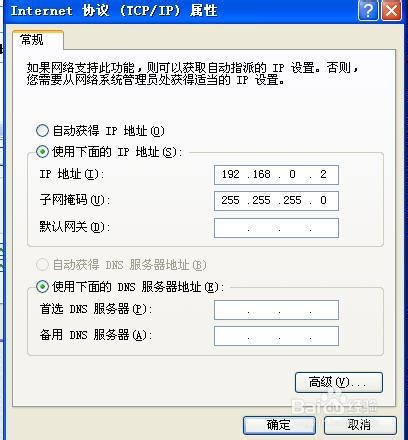
这样在浏览器中输入192.168.0.11才进入无线路由器界面:

下面我们就开始设置无线路由器:(路由器默认出厂设置用户名和密码都为admin)
①:点击左边“设置向导”点击下一步,出现如图,一般家庭都以PPPOE上网方式: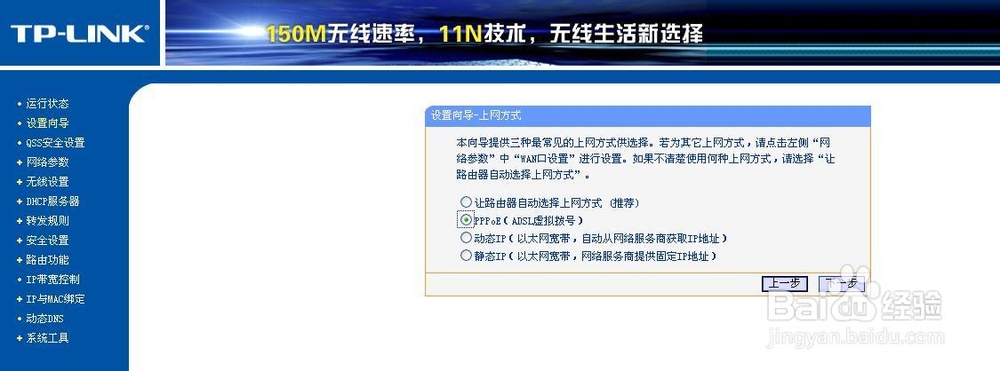
②:输入宽带账号和密码:(由办理宽带业务时,运营商提供)
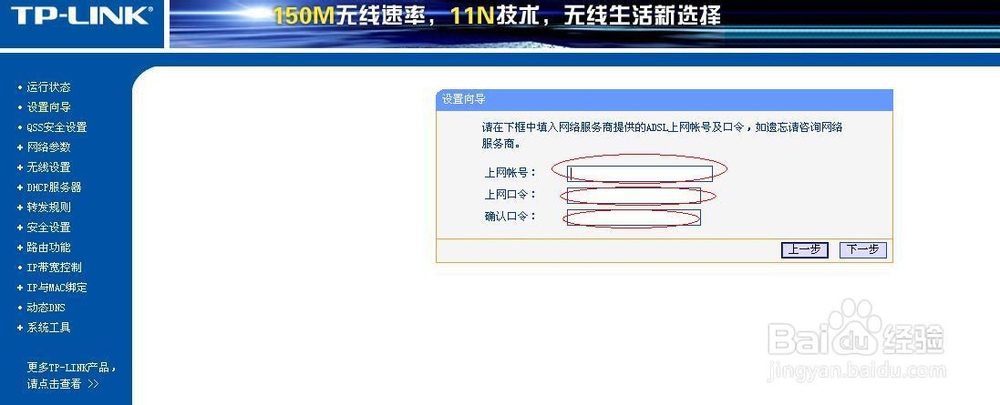
③:在上图输入上网账号和口令点击下一步。就这样设置完成。
二:开启无线路由器的无线网络如图:①:勾选上开启无线功能和开启SSID广播
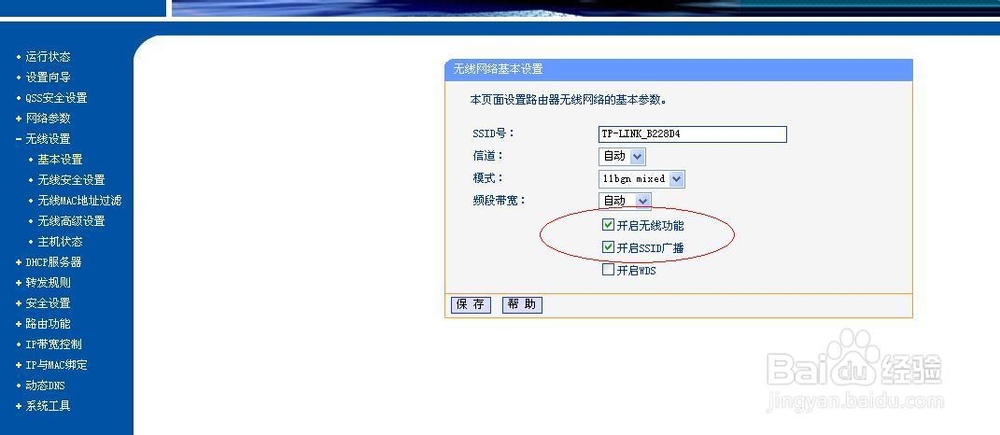
②:在这里对无线安全设置,我们选择WPA-psk/wpa2-psk方式,并输入PSK密码(移动终端连接时需要输入此时设置的PSK密码)

③:当设置完毕后再开启DHCP服务器,勾选启用,地址池输入要跟无线路由器LAN口ip地址为同一网段如:小编的无线路由器地址为192.168.0.11地址池为192.168.0.100至192.168.0.200.
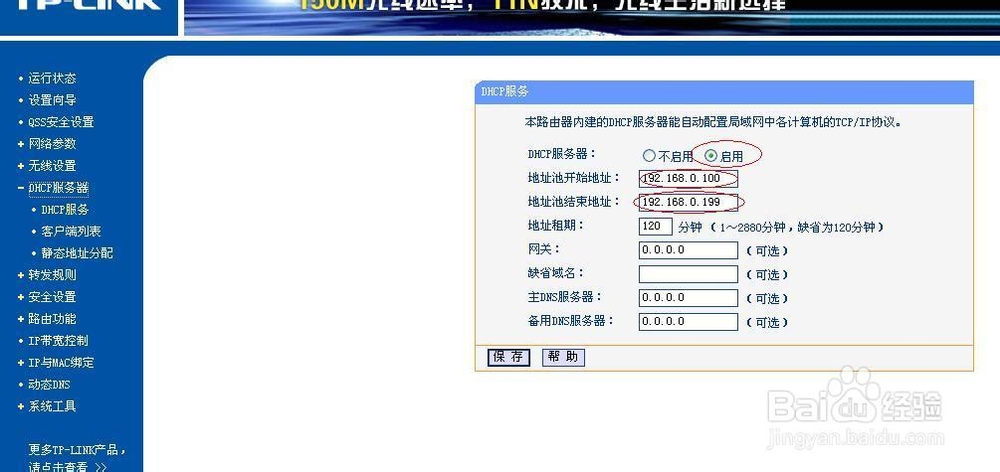
④:设置完成保存后,点击“系统工具”重启路由器使之配置生效。
家用调制解调器网线口插回无线路由器WAN即可。
搜索无线信号进行上网:

若有网友不明白地方可以留言评论哟!